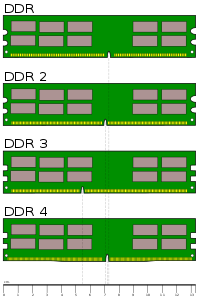Оперативная память
Определение 1
Оперативная память (ОЗУ, $Random \ Access \ Memory$ – $RAM$, память с произвольным доступом) – запоминающее устройство сравнительно небольшого объёма, которое непосредственно связано с ЦП и предназначено для записи, чтения и хранения данных о выполняемых программах и данных, обрабатываемых этими программами.
Оперативная память используется только для временного хранения данных и программ, т.к. при выключении ПК информация, которая находилась в ОЗУ, пропадает. Доступ к элементам оперативной памяти прямой, т.е. каждый байт памяти имеет свой индивидуальный адрес.
Назначение ОЗУ
Замечание 1
Оперативная память используется для хранения и передачи информации ЦП, на жесткий диск, на другие внешние устройства, которая располагается в специальных разъемах на материнской плате. ОЗУ представляет собой схему из огромного числа мельчайших конденсаторов и транзисторов (одна пара позволяет хранить $1$ бит). При выключении ПК введенная информация исчезает, т.к. данные не были записаны на жесткий диск, где могут долго сохраняться, а находились в ОЗУ. Но в случае отсутствия оперативной памяти, данные должны были бы располагаться на жестком диске, и тогда время обращения к ним резко бы увеличилось, что привело бы к резкому снижению общей производительности ПК.
Итак, ОЗУ используется для:
- хранения данных и команд для дальнейшей их передачи ЦП для обработки;
- хранение результатов вычислений, которые были произведены ЦП.
- считывание (или запись) содержимого ячеек.
Оперативная память изготовлена в виде микросхем, которые крепятся на специальных пластинах и устанавливаются на системной плате в соответствующие разъемы.

Рисунок 1. Модуль оперативной памяти, вставленный в системную плату
При включении ПК в ОЗУ загружается операционная система, затем программное обеспечение и документы. ЦП управляет загрузкой программ и данных в ОЗУ, далее данные в ОЗУ обрабатываются. Таки образом, ЦП работает с инструкциями и данными, которые находятся в ОЗУ, а другие устройства (диски, магнитная лента, модем и т.д.) действуют через нее. Поэтому оперативная память имеет огромное влияние на работу компьютера. Т.к. ОЗУ предназначена для хранения данных и программ только во время работы ПК, то после выключения электропитания все данные в ОЗУ теряются. Во избежание потери данных или внесенных в документы изменений перед выключением ПК необходимо сохранить данные на жесткий диск и только потом выйти из приложения.
Типы оперативной памяти
Выделяют $2$ вида оперативной памяти:
- статическую ($SRAM$) – используется в качестве кэш-памяти ЦП;
- динамическую ($DRAM$) – используется в качестве оперативной памяти ПК.
Ячейки динамической памяти можно представить в виде микроконденсаторов, которые способны накапливать электрический заряд. Недостатками $DRAM$-памяти является более низкая скорость записи и чтения данных и необходимость постоянной подзарядки.
Основными являются виды типа $SDRAM$ ($Synchronous \ Dynamic \ Random \ Access \ Memory$ – синхронная динамическая память с произвольным доступом):
$DDR$ ($Double \ Data \ Rate$ – двойная скорость передачи данных). Удвоенная скорость достигается за счет считывания данных по нарастанию и по спаду сигнала.

Рисунок 2. Схема платы памяти DDR
На плате оперативной памяти (рис. 2) с обеих сторон находятся микросхемы с памятью. Снизу находится ключ для вставки платы в разъем системной платы.

Рисунок 3. Разъемы для установки оперативной памяти
$DDR2$ от $DDR$ отличается удвоенной частотой шины, по которой данные передаются в буфер, и способность работы на более высокой частоте. Скорость работы $DDR2$ чуть выше, чем у $DDR$.
$DDR3$ отлична от $DDR2$ пониженным энергопотреблением (на $40 \ %$).
$DDR4$ отличается повышенными частотными характеристиками и пониженным напряжением питания.
Платы $DDR$, $DDR2$, $DDR3$ и $DDR4$ не являются взаимозаменяемыми, т.к. имеют различия в строении (смещение ключа, разное количество контактов и т.п.).
Основные характеристики ОЗУ
Основные характеристики:
- Объем памяти – максимальное количество информации, которая может быть помещена в эту память, выражается в Кб, Мб и Гб.
- Время доступа к памяти (в наносекундах) представляет собой минимальное время, необходимое для размещения в памяти единицы информации.
- Плотность записи (в $бит/см^2$) – количество информации, которая записана на единице поверхности носителя.
$SIMM$-модули имеют объем $4$, $8$, $16$, $32$, $64$ Мб; $DIMM$-модули – $16$, $32$, $64$, $128$, $256$, $512$ Мб.
Время доступа SIMM-модулей – $50–70$ нс, $DIMM$-модулей – $7–10$ нс.
Модули оперативной памяти
Оперативная память в ПК размещена на стандартных панелях, которые называют модулями. Модули памяти представлены в двух видах:
- односторонне расположение выводов ($SIMM$-модули) можно устанавливать только парами;
- двухстороннее расположение выводов ($DIMM$-модули) можно устанавливать по одному, обладают большей скоростью передачи.
Устанавливать на одной плате разные модули нельзя.

Рисунок 4. Микросхемы памяти SIMM (сверху) и DIMM (снизу)
Оперативная память (ОЗУ), что это такое? Назначение, использование ОЗУ и основные понятия о DDR SDRAM.
Оперативная память (ОЗУ, RAM — Random Access Memory — eng.) — относительно быстрая энергозависимая память компьютера с произвольным доступом, в которой осуществляются большинство операций обмена данными между устройствами. Является энергозависимой, то есть при отключении питания, все данные на ней стираются.
Оперативная память является хранилищем всех потоков информации, которые необходимо обработать процессору или же они дожидаются в оперативной памяти своей очереди. Все устройства, связывается с оперативной памятью через системную шину, а с ней в свою очередь обмениваются через кэш или же напрямую.
Random Access Memory — память с произвольным (прямым) доступом.
Означает это то, что при необходимости, память может напрямую обратиться к одному, необходимому блоку, не затрагивая при этом остальные. Скорость произвольного доступа не меняется от места нахождения нужной информации, что является огромным плюсом.
Оперативная память, выгодно отличается от энергозависимой памяти, практически нулевым влиянием количества операций чтениязаписи на срок службы и долговечность. При соблюдении всех тонкостей при производстве, оперативная память очень редко выходит из строя. В большинстве случаев, повреждённая память, начинает допускать ошибки, которые приводят к краху системы или нестабильной работе многих устройств компьютера.
Оперативная память может быть как отдельным модулем, который можно менять и добавлять дополнительные (компьютер например), как и отдельным блоком устройства или чипа (как в микроконтроллёрах или простейших SoC).
Использование оперативной памяти.
Современные операционные системы, активно используют оперативную память, для хранения и обработки в ней важных и часто используемых данных. Если бы в электронных устройствах не использовалась оперативная память, то все операции происходили бы гораздо медленней и для считывания с постоянного источника памяти (ПЗУ), требовалось бы значительно больше времени. Да и более менее многопоточная обработка, была бы практически невозможна.
Использование оперативной памяти, позволяет приложениям работать и запускаться быстрее. Данные беспрепятственно могут обрабатываться и ждать своей очереди благодаря адресуемости (все машинные слова имеют свои собственные адреса).
Операционная система Windows 7 к примеру, может хранить в памяти часто используемые файлы, программы и другие данные. Это позволяет при запуске программ не ждать пока они загрузятся с более медленного диска, а сразу начнут выполнение. Потому не стоит пугаться, если диспетчер задач показывает что ваша ОЗУ загружена более чем на 50%. При запуске приложения, требующего больших ресурсов памяти, более старые данные будут вытеснены из неё, в пользу более необходимых.
В большинстве устройств, используется динамическая память с произвольным доступом DRAM (Dynamic Random Access Memory), которая имеет низкую цену, но медленнее статической SRAM (Static Ramdom Access Memory). Более дорогая статическая память, нашла своё применение в быстрой кэш памяти процессоров, видеочипов и контроллёров. Из-за того, что статическая память занимает на кристалле гораздо больше места, чем динамическая, во времена быстрого развития компьютерной периферии и операционных систем, производители пошли по пути большего объёма, а не по пути более высокой скорости, что было более оправдано.
Наиболее популярной и производительной памятью в персональных компьютерах, начиная с 2000-х по праву стала DDR SDRAM.
Что примечательно, нет поддержки обратной совместимости ни для одной из версий. Причина кроется в разных частотах и принципах работы контроллёров памяти для разных версий.
Потому, невозможно вставить к примеру память DDR3 в слот памяти DDR2, благодаря выемке в другом месте.
Последующие версии DDR2 SDRAM и DDR3 SDRAM, получили значительный скачок в росте эффективной частоты. Но реальная прибавка в скорости была только при переходе с DDR1 на DDR2 благодаря сохранению времени задержки на приемлемом уровне, при значительном росте частоты работы. DDR3 память не может похвастаться тем же и при увеличении частоты вдвое, задержки также увеличиваются почти вдвое. Соответственны выигрыша в скорости работы в реальных условиях нет. Но есть существенный плюс от перехода к новым версиям, который всегда действует — это уменьшение энергопотребления и тепловыделения, что благоприятно сказывается на стабильности и возможности разгона. Современные версии DDR3 редко нагреваются более 50 градусов по Цельсию.
Для чего нужна оперативная память компьютера? Оперативная память
Компьютер совсем незаметно, но довольно быстро стал неотъемлемой частью нашей жизни. Без него невозможно представить ни одну отрасль производства, ни одну фабрику или завод, ни один офис. Да и ни одну квартиру, пожалуй, уже нельзя представить без персонального компьютера или ноутбука. Но хоть это устройство уже прочно вошло в нашу повседневную жизнь, в его работе и конструкции разбираются далеко не все. В этой статье будет рассмотрена одна из важнейших его составляющих – оперативная память ПК.

Речь не идёт о том, что каждый пользователь ПК должен досконально знать теоретические основы работы своего компьютера и уметь ремонтировать любую поломку. Нет, оставьте это профессионалам. Но элементарные знания устройства необходимы – это поможет избежать многих проблем в работе и, вполне вероятно, может предотвратить серьёзную поломку.
Оперативная память в структуре персонального компьютера
Итак, оперативная память. Это одна из важнейших комплектующих в компьютере. Нельзя сказать, что одна деталь более важна, а другая менее, но ОЗУ (оперативное запоминающее устройство – именно так официально именуется оперативная память) является незаменимым элементом в работе ПК. Можно сказать, что оперативная память – это своего рода буферная зона, связующий элемент между человеком и компьютером.
Физически оперативная память представлена в виде съёмного модуля, устанавливаемого в специальный разъём на материнской плате, расположенный справа от процессора. На большинстве материнских плат таких разъёмов два или четыре. На этом модуле с одной или двух сторон расположены микросхемы, которые, собственно, и являются памятью.

При включении компьютера запускается операционная система и некоторые программы. Все данные, которые им необходимы для нормального функционирования, помещаются в ОЗУ. Так поступают и все остальные программы, которые пользователь запускает в процессе работы. Будь то работа с текстом, обработка фотографий или прослушивание музыки – все промежуточные результаты работы программ находятся в оперативной памяти.
При выключении питания все данные из ОЗУ исчезают. Потому это устройство и именуется «оперативным». В этом одно из двух его главных отличий от ПЗУ – постоянной памяти типа жёсткого диска или флеш-накопителя. Второе отличие – скорость обмена данными. У ОЗУ она значительно выше, чем у ПЗУ. Этим, собственно, и объясняется назначение оперативной памяти – максимально повысить скорость отклика компьютера на действия пользователя.
На жёстком диске также может храниться некоторая оперативная информация (так называемый файл подкачки), помещаемая туда при недостатке места в ОЗУ. В таком случае пользователем могут наблюдаться негативные явления – подвисание и подтормаживание программ или всей системы.
История, развитие и типы ОЗУ
Оперативная память всегда присутствовала в структурной схеме вычислительной техники. Ещё в XIX веке были созданы первые образцы аналитических машин, состоящие сугубо из механических частей. Естественно, и ОЗУ было механическим. В XX столетии развитие электроники было стремительным. Это отражено и в эволюции оперативной памяти. В разное время для этих целей использовали электромеханические реле, электронно-лучевые трубки и магнитные барабаны.
С развитием полупроводниковых технологий появилась и стала развиваться оперативная память, основанная на транзисторах: десятки, сотни, тысячи, а затем и миллионы транзисторов в одном корпусе микросхемы. Сначала эти микросхемы памяти просто впаивались в материнскую плату, что было не очень удобно. С развитием компьютеров ОЗУ было вынесено на отдельную съёмную плату.

Основные современные типы оперативной памяти – это SRAM и DRAM – статическая и динамическая память с произвольным доступом. Первая выполнена на базе триггеров, имеет высокую скорость, но малую плотность элементов. Вторая построена на связках «конденсатор-транзистор», имеет высокую плотность и, как следствие, низкую себестоимость. Но уступает в скорости и нуждается в постоянной подзарядке своих конденсаторов. Поскольку для массового производства важна себестоимость продукции, то в ПК получила распространение именно динамическая память. С 1993 года и по сей день наиболее распространённой на рынке является её разновидность – синхронная DRAM (SDRAM).
Что касается технического исполнения, то первыми были односторонние модули SIMM, появившиеся в 80-х годах и имевшие по мере модификации объём от 64 Кбайт до 64 Мбайт. В них использовались чипы памяти FPM RAM и EDO RAM. На смену SIMM пришли двухсторонние модули DIMM, разработанные под память SDRAM. Они используются в компьютерах по сей день.
DDR и DDR2
Оперативная память DDR (Double Data Rate) стала следующим этапом развития SDRAM и характеризуется удвоившейся скоростью передачи данных. Различно также количество контактов (184 против 168) и ключей (1 против 2). Первым в линейке стал модуль PC1600 с чипом DDR200, эффективной частотой 200 МГц (при тактовой частоте шины памяти 100 МГц) и пропускной способностью 1600 МБ/с. Последним должен был стать PC3200 (DDR400, 400 МГц, 3200 МБ/с), но выпускались также модули PC4200 (DDR533, 533 МГц) и выше.
Кроме увеличившейся скорости, память DDR имела возможность работать в двухканальном режиме, что теоретически должно было повысить скорость (точнее, пропускную способность) в два раза. Для этого нужно было вставить в материнскую плату, которая также должна была поддерживать такой режим, две планки с абсолютно одинаковыми характеристиками. На практике прирост скорости не так ощутим, как это описывается в теории. Впоследствии двухканальный режим будут поддерживать и все другие типы DDR-памяти.

Впервые память DDR SDRAM появилась в 2001 году. Сегодня её ещё, конечно, можно встретить в старых компьютерах, но это большая редкость. Уже в 2003-2004 годах ей на смену пришла DDR2 SDRAM – второе поколение с удвоенной частотой шины. Память DDR2 имеет отличия в корпусе (240 контактов и иное расположение ключа), которые делают её не взаимозаменяемой с DDR.
Линейка начиналась с модуля PC2‑3200, работавшего на чипе DDR2‑400 с эффективной частотой 400 МГц и пропускной способностью 3200 МБ/с. Последним же стабильно работающим был модуль PC2‑9600 (DDR2‑1200, 1200 МГц, 9600 МБ/с). Выпускались и модули с более высокими характеристиками, но их работа не отличалась стабильностью.
DDR3
Следующим этапом эволюции стала оперативная память DDR3. Появившись в 2007-2008 годах, она не привела к резкому уходу от DDR2, но начала планомерно завоёвывать рынок памяти. На сегодняшний день это наиболее распространённый вид оперативной памяти.
Не желая отказываться от предшествующего поколения, производители выпускали материнские платы, поддерживающие оба стандарта. Память DDR2 не является совместимой с DDR3 ни электрически, ни механически. Хоть оба типа и имеют по 240 контактов, но ключ расположен в разный местах. Основное отличие заключается в ещё более понизившемся по сравнению с DDR и DDR2 энергопотреблении и напряжении питания (1,5 В).
В своей линейке оперативная память DDR3 начинается модулем PC3‑6400 (DDR3‑800) с эффективной частотой 800 МГц и скоростью передачи данных 6400 МБ/с. Сейчас такие модули уже стали достаточно большой редкостью. Это связано с тем, что большинство современных материнских плат поддерживает частоты памяти не ниже 1333 МГц. Топовые модели поддерживают память с частотой до 3200 МГц (PC3‑25600).
В семействе DDR3 существует небольшое ответвление – низкоуровневая (низковольтная) память DDR3L, которая характеризуется пониженным напряжением питания (1,35 В). Она полностью совместима с DDR3.
DDR4
Наиболее современной и скоростной является оперативная память DDR4. Её массовый выпуск начался ещё в 2014 году, но до сих пор она сильно проигрывает DDR3 по популярности и доступности. Хоть заявленные характеристики у неё и выше, но при этом и стоимость значительно возросла. К тому же память DDR4 не совместима с DDR3, целесообразность её выбора есть лишь при сборе новых систем, но не при модернизации старых.

Что касается характеристик, то первым в линейке идёт модуль PC4‑17000 (DDR4‑2133) с эффективной частотой 2133 МГц и пропускной способностью 17000 МБ/с. Планируется, что пределом для DDR4 станет эффективная частота 4266 МГц и пропускная способность 34100 МБ/с (PC4‑34100 DDR4‑4266).
Как и у каждого нового типа памяти, у этого основным отличием от своих предшественников является снижение энергопотребления и уменьшение напряжения питания (до 1,2 В), ну и, конечно же, улучшение всех скоростных характеристик. Кроме того, теперь модули имеют минимальный объём 4 Гб. Максимальный объём теоретически может достигать 192 Гб.
Куда делась оперативная память
Наверное, наиболее часто задаваемым вопросом о памяти компьютера будет вопрос: «Почему оперативная память используется не в полном объёме?». Причём услышать его можно как от начинающих, так от опытных пользователей ПК. Причин этого может быть несколько, но зачастую разгадка кроется в разрядности операционной системы.
Как известно, 32-разрядная версия операционной системы Windows способна работать с объёмом памяти, не превышающим 4 Гб. Всё, что сверх этого, она просто не «увидит». В 64-разрядной версии таких ограничений нет. Таким образом, при обнаружении такой проблемы в первую очередь следует проверить, какая версия ОС установлена. Сделать это можно, кликнув правой кнопкой мыши по значку «Компьютер» на рабочем столе (или же в меню «Пуск») и выбрав вкладку «Свойства». В разделе «Система» будет расположена вся необходимая информация, в том числе общий и доступный объём оперативной памяти.

Отметим, что 64-разрядная версия доступна для всех современных операционных систем Windows (XP, Vista, 7, 8, 10). Поэтому если в компьютере используется или планируется использовать более 4 Гб оперативной памяти, необходимо устанавливать 64-разрядную операционную систему Windows. Оперативная память при этом будет использоваться вся.
Но есть и другие причины уменьшения доступного объёма оперативной памяти. Это может быть программное ограничение используемой редакции операционной системы (в каждой версии доступно несколько редакций). Также некоторый объём может резервироваться для встроенного видеоадаптера, если таковой имеется. Не стоит забывать и о том, что каждая материнская плата имеет свои требования относительно характеристик и объёма оперативной памяти. Если они не выполняются, память не будет доступна.
Существуют и аппаратные проблемы. Например, модуль может быть неправильно или не полностью вставлен. Также он может иметь повреждённые участки памяти. Такой модуль не подлежит ремонту и требует немедленной замены. Выявить повреждения можно специальными программами.
Как проверить оперативную память
При возникновении сбоев и неполадок, которые могут быть вызваны проблемами с оперативной памятью (зависания и сбои системы, появление так называемого «синего экрана смерти») её необходимо проверить на ошибки. Сделать это можно как стандартными средствами операционной системы, так и сторонними программами.
В Windows 7 оперативная память проверяется программой, именуемой «Средство проверки памяти Windows». Найти её можно либо по адресу «Панель управления\Система и безопасность\Администрирование», либо через поиск по ключу «mdsched» в меню «Пуск». Из всех других утилит наиболее распространённой, доступной и надёжной программой для диагностики ОЗУ является Memtest86+.
Важно помнить пару моментов:
1. Оперативная память проверяется не из операционной системы (с загрузочной флешки, диска или после перезагрузки системы).
2. Если установлено несколько модулей памяти, проверять их желательно по одному. Так будет проще определить, который из них неисправен.
Очистка оперативной памяти
Самый простой и действенный способ очистки оперативной памяти – это перезагрузка компьютера. Но он подходит далеко не всем пользователям и не во всех случаях полезен. Альтернативой будет закрыть ненужные программы и тем самым высвободить зарезервированные ими объёмы памяти. Сделать это можно в «Диспетчере задач», вызвав его сочетанием клавиш Ctrl+Alt+Delete.
Существует также много различных программ, призванных оптимизировать расход оперативной памяти. Можно отметить такие утилиты, как CleanMem, SuperRam, Wise Memory Optimizer. А также CCleaner – универсальную и очень полезную утилиту мониторинга системы, которая способна эффективно очистить память, удалив временные файлы и кэш программ и системы, оптимизировав реестр.
Но стоит помнить, что эти способы лишь временное решение проблемы, полагаться на них не стоит. Главной проблемой нехватки оперативной памяти и, как следствие, медленной работы компьютера является недостаточный объём ОЗУ для конкретной комплектации компьютера или поставленной задачи. Решить её можно, установив дополнительную планку памяти или купив новую большего объёма.
Какой объём оперативной памяти необходим компьютеру
При выборе или модернизации компьютера часто возникают такие вопросы: «Как узнать оперативную память компьютера?», «Какой объём нужен?». Ответ на первый вопрос достаточно прост – нужно всего лишь воспользоваться утилитой CPU-Z. Она даст исчерпывающей ответ. С объёмом немного сложнее. Если идёт речь о модернизации, то пользователь, скорее всего, уже столкнулся с нехваткой памяти и приблизительно знает, насколько нужно её увеличить.
При сборке нового компьютера в первую очередь определяется его назначение. Для обычной офисной работы с документами вполне хватит и 1-2 Гб. Для домашнего компьютера смешанного использования приемлемо будет 4 Гб. Если собирается игровой компьютер, то понадобится минимум 8 Гб оперативной памяти, но комфортнее будет с 16 Гб. То же самое относится и к серьёзным рабочим машинам. Объём необходимой памяти определяется приложениями, с которыми будет вестись работа, но обычно составляет минимум 8-16 Гб.
Как выбрать оперативную память
Выяснив, как узнать оперативную память компьютера и какой объём нужен, можно отправляться в магазин. Но можно ли этими сведениями ограничиться? Однозначно, нет. Конечно, прежде всего нужно определить, какой тип (для новых компьютеров это DDR3 или DDR4) и объём нужны. Но есть ещё несколько факторов, которыми нельзя пренебречь.

Во-первых, оперативная память должна согласовываться с материнской платой и процессором не только по типу, но и по поддерживаемой ими частоте. Нет смысла покупать скоростную память, если другие комплектующие работают на более низких частотах. В лучшем случае память будет функционировать на пониженной частоте, а то и вовсе откажется работать. Если материнская плата поддерживает двухканальный режим, то лучше купить две одинаковые планки памяти. Это немного повысит её производительность. Обычно в продаже можно встретить уже готовые комплекты из 2 или 4 планок памяти.
Во-вторых, нужно обращать внимание на маркировку. Есть специальные типы памяти, имеющие приставку ECC. Означает она наличие дополнительного контроля ошибок. Большинство материнских плат не поддерживает такую память. Оперативная память для ноутбуков отличается от используемой в ПК и имеет приставку SO-DIMM.
В-третьих, немаловажное значение имеют тайминги. Это скоростная характеристика, означающая задержку сигнала. Обозначается тремя или четырьмя цифрами через дефис. Например, 9-8-11-18. Естественно, чем меньше числа, тем лучше, но для большинства пользователей эта разница будет практически неощутима. Зато тайминги значительно влияют на цену.
Оперативная память – это важная и сложная часть компьютера, влияющая на работу и производительность всей компьютерной системы. Она не так часто выходит со строя, но в этом и подвох – ведь от неё этого не ждут. Правильная диагностика и поиск ошибок в ОЗУ могут помочь избежать дорогостоящего ремонта и уж точно сэкономят уйму времени.
Как отличаются два разных процессора, так может отличаться и оперативная память. Это справедливо и относительно её стоимости. Но если более высокая цена процессора практически всегда означает, что он будет более производительным, то цена памяти сильно зависит от частоты и таймингов, которые хоть и гарантируют рост производительности, но зачастую незначительно влияют общую производительность системы. На них следует обращать внимание лишь при сборке игровых и высокопроизводительных рабочих компьютеров.
Модуль памяти — Википедия
Материал из Википедии — свободной энциклопедии
 Эволюционное развитие конструкции модулей памяти, используемые в качестве ОЗУ компьютера. Сверху вниз: DIP, SIPP, SIMM 30 pin, SIMM 72 pin, DIMM, DDR DIMM
Эволюционное развитие конструкции модулей памяти, используемые в качестве ОЗУ компьютера. Сверху вниз: DIP, SIPP, SIMM 30 pin, SIMM 72 pin, DIMM, DDR DIMMНебольшая печатная плата, на которой размещены микросхемы запоминающего устройства, обычно ОЗУ.
В зависимости от форм-фактора выводы могут
- реализовываться в виде штырьков (DIP, SIPP)
- располагаться в виде дорожек, подходящих к краю ножевого разъёма с одной стороны платы (SIMM), либо двух — DIMM.
Модуль памяти и, соответственно, разъем для установки модуля памяти в области подключения, имеют размер 133,35 мм (5¼»)[1].
Для корректной установки модуля памяти необходимо: 1) выбрать модуль подходящего типа и 2) правильным способом его ориентировать.
Для защиты от неправильной ориентации модуля в разъёме служат:
- «ключ» — особая выемка в группе контактов, механически препятствующая установке модуля неподходящего поколения в конкретно взятый разъём.
- защёлки на разъёме, плотно фиксирующие модуль в разъёме — при правильной установке модуля в разъем с последующей фиксацией защёлок должен раздаться характерный щелчок.
Кроме того, размер и положение ключа-выемки могут кодировать дополнительные особенности модуля: отличающиеся от основной массы модулей напряжение питания, наличие схем ECC.
-

Ключ-выемка на модуле и защёлки на разъёме препятствуют некорректной установке модуля памяти.
-

В различных „поколениях“ и видах DDR, ключ-выемка находится в другом месте разъёма.
-

При необходимости, модули оснащаются индивидуальными радиаторами охлаждения.
-

Информация о параметрах микросхем модуля памяти записывается в SPD — Serial presence detect (англ.)русск.
Постоянное запоминающее устройство — Википедия
Материал из Википедии — свободной энциклопедии
Текущая версия страницы пока не проверялась опытными участниками и может значительно отличаться от версии, проверенной 21 апреля 2018; проверки требуют 9 правок. Текущая версия страницы пока не проверялась опытными участниками и может значительно отличаться от версии, проверенной 21 апреля 2018; проверки требуют 9 правок. У этого термина существуют и другие значения, см. ПЗУ.
 Микросхема EPROM Intel 1702 с ультрафиолетовым стиранием
Микросхема EPROM AMD AM2716, выпущенная в 1979 году
Микросхема EPROM Intel 1702 с ультрафиолетовым стиранием
Микросхема EPROM AMD AM2716, выпущенная в 1979 годуПо типу исполнения ПЗУ выделяют:
- ПЗУ, в которых массив данных (в обиходе называемый «прошивкой») совмещён с устройством выборки (считывающим устройством):
- ПЗУ, в которых массив данных существует самостоятельно:
По разновидностям микросхем выделяют ПЗУ:
- по технологии изготовления кристалла:
- ROM — (англ. read-only memory, постоянное запоминающее устройство) — масочное ПЗУ, изготовляемое фабричным методом;
- PROM — (англ. programmable read-only memory, программируемое
- EPROM (англ. erasable programmable read-only memory) — перепрограммируемое ПЗУ, например, содержимое микросхемы К573РФ1 стиралось при помощи ультрафиолетовой лампы. Для прохождения ультрафиолетовых лучей к кристаллу в корпусе микросхемы было предусмотрено окошко с кварцевым стеклом;
- EEPROM (англ. electrically erasable programmable read-only memory — электрически стираемое перепрограммируемое ПЗУ, память которого может стираться и заполняться данными несколько десятков тысяч раз, используется в твердотельных накопителях, одной из разновидностей EEPROM является флеш-память;
- ПЗУ на магнитных доменах, например, К1602РЦ5, которое имело сложное устройство выборки и хранило довольно большой объём данных в виде намагниченных областей кристалла, при этом не имея движущихся частей, обеспечивает неограниченное количество циклов перезаписи;
- NVRAM (англ. non-volatile memory, «неразрушающаяся» память) — ПЗУ, выполняющее роль ОЗУ небольшого объёма, конструктивно совмещённое с батарейкой; в СССР такие устройства часто назывались «Dallas» по имени фирмы Dallas Semiconductor[en], выпустившей их на рынок; в NVRAM современных ЭВМ батарейка уже конструктивно не связана с ОЗУ и может быть заменена;
- по виду доступа:
- ПЗУ с параллельным доступом — ПЗУ, которое в системе может быть доступно в адресном пространстве ОЗУ, например, К573РФ5;
- ПЗУ с последовательным доступом — ПЗУ, часто используемые для однократной загрузки констант или «прошивки» в процессор или ПЛИС, используемые для хранения, например, настроек каналов телевизора и других данных, например, 93С46, AT17LV512A;
- по способу программирования микросхем (то есть, по способу записи «прошивки» в микросхему):
- непрограммируемые ПЗУ;
- ПЗУ, программируемые только с помощью специального устройства — программатора ПЗУ (как однократно, так и многократно прошиваемые), использование программатора необходимо, в частности, для подачи нестандартных и относительно высоких напряжений (до ±27 В) на специальные выводы;
- внутрисхемно перепрограммируемые ПЗУ (англ. in-system programming, ISP) — микросхемы, имеющие внутри генератор всех необходимых высоких напряжений, могут быть перепрошиты программным способом, то есть, без программатора и без выпайки из печатной платы.
В постоянную память часто записывают микропрограмму управления техническим устройством: телевизором, сотовым телефоном, различными контроллерами или компьютером (BIOS или OpenBoot на машинах SPARC).
BootROM — такая прошивка, что если её записать в подходящую микросхему ПЗУ, установленную в сетевой карте, то становится возможной загрузка операционной системы на компьютер с удалённого узла локальной сети. Для встроенных в ЭВМ сетевых плат BootROM можно активировать через BIOS.
ПЗУ в IBM-PC-совместимых ЭВМ располагается в адресном пространстве с F600:0000 по FD00:0FFF.
Постоянные запоминающие устройства стали находить применение в технике задолго до появления ЭВМ и электронных приборов. В частности, одним из первых типов ПЗУ был кулачковый валик, применявшийся в шарманках, музыкальных шкатулках, часах с боем.
С развитием электронной техники и ЭВМ возникла необходимость в быстродействующих ПЗУ. В эпоху вакуумной электроники находили применение ПЗУ на основе потенциалоскопов, моноскопов, лучевых ламп. В ЭВМ на базе транзисторов в качестве ПЗУ небольшой ёмкости широко использовались штепсельные матрицы. При необходимости хранения больших объёмов данных (для ЭВМ первых поколений — несколько десятков килобайт) применялись ПЗУ на базе ферритовых колец (не следует путать их с похожими типами ОЗУ). Именно от этих типов ПЗУ и берёт своё начало термин «прошивка» — логическое состояние ячейки задавалось направлением навивки провода, охватывающего кольцо. Поскольку тонкий провод требовалось протягивать через цепочку ферритовых колец для выполнения этой операции применялись металлические иглы, аналогичные швейным. Да и сама операция наполнения ПЗУ информацией напоминала процесс шитья.
- Угрюмов Е. П. Цифровая схемотехника. — СПб.: БХВ-Петербург, 2005. — Глава 5.
Оперативная память: принципы устройства и работы

Одной из первых моих статей на этом сайте был гайд по выбору ОЗУ (почитать его можно тут). Он в основном практический: что выбрать, что можно ставить и что нельзя, ну и различные полезности. Однако он не затронул, пожалуй, самую интересную часть — а как память вообще работает, и как ее тонко настроить (и разогнать). Если посмотреть, то по количеству параметров ОЗУ является чуть ли не самым сложным элементом ПК: посудите сами, для процессора вы в лучшем случае можете менять частоту тактового генератора (FSB, да и к тому же она уже лет 15 как 100 МГц и редко кто ее трогает), множитель (его как раз и меняют) и напряжение (ибо для работы на более высоких или низких частотах всегда можно подкорректировать напряжение для стабильности работы и, в некоторых случаях, меньшего энергопотребления), ну и количество рабочих ядер (хотя мало кто будет их трогать — разве что многопоточность отключают, ибо в некоторых задачах она может дать отрицательный прирост). Все остальные параметры уже индивидуальны и есть не у всех процессоров, так что зачастую их и не трогают. Что касается видеокарт, то тут параметров еще меньше — всего-то частоты GPU, памяти и напряжение GPU. Но если мы посмотрим на ОЗУ, то увидим море важных параметров: задержки, частоты, транзакции в секунду и т.д. — давайте разберемся, что это и как связано с производительностью и стабильностью работы памяти.
Технические характеристики памяти
Для начала нужно понять, что означают те или иные циферки и буковки в спецификациях памяти. Посмотреть их можно или на самой памяти, или на ее коробке, или в специальных программах типа AIDA64. Я разберу на примере своей памяти, но у вас будут схожие данные. Итак, вот скриншот из AIDA64:
Что мы видим про память? То, что она Dual Channel DDR4-3200 SDRAM (16-18-18-36-CR2). Если погуглить маркировку самих чипов, то можно узнать еще немного информации — PC4-17000 1.2 В. Пойдем по порядку. Что означает Dual Channel (у вас может быть и Single, и Triple, и Quad — хотя если у вас последнее, то вы, скорее всего, знаете, что это)? Это означает, что память работает в двухканальном режиме (или одноканальном, или в трехканальном, четырехканальном и т.д.). Если у вас стоит одна планка памяти, то она будет работать в одноканальном режиме — то есть характеристики чтения и записи будут приблизительно такими же, которые указаны на ней (на деле все зависит от контроллера памяти, и на практике значения могут быть на 10-15% ниже). Если у вас стоит две и больше планок с одинаковыми характеристиками, то они могут работать вместе: в таком случае объем увеличивается пропорционально числу модулей, и скорость также растет почти линейно. Поэтому если у вас одноканальная память и интегрированная графика, которая использует ОЗУ как видеопамять, и если вы на ПК занимаетесь чем-то серьезнее просмотра фильмов и сидения в интернете — в первую очередь нужно купить еще одну планку ОЗУ и сделать двухканальный режим (как это делается — написано в практической статье), ибо вы тем самым фактически удваиваете производительность ОЗУ (ну а двухканальные контроллеры памяти имеют 90% современных процессоров).
Идем дальше — сочетание букв DDR SDRAM (Double Data Rate Synchronous Dynamic Random Access Memory — синхронная динамическая память с произвольным доступом и удвоенной скоростью передачи данных). Здесь нам интересна только концовка — «и удвоенной скоростью передачи данных». Смысл тут в том, что в старом типе памяти SDRAM данные считывались только при переходе из стостояния «0» в состояние «1» (по фронту сигнала). В DDR же решили считывать данные и при переходе из состояния «1» в состояние «0» (по спаду сигнала), то есть реальная частота памяти удвоилась. Однако с аппаратной точки зрения частота памяти остается той же, поэтому, например, в том же CPU-Z частота памяти будет вдвое ниже, чем в диспетчере задач:
Как я уже объяснил выше — пугаться этого не стоит, это особенность DDR.
Далее — что означает четверка в DDR4? В общем-то только одно — что это 4ое поколение памяти DDR. Отличия между всеми типами можно посмотреть на Вики, не вижу особого смысла это переписывать, но скажу, что основной прирост идет за счет роста частоты памяти.
Теперь посмотрим всю конструкцию — DDR4-3200. Очень многие после 3200 подписывают МГц — в общем-то, это не совсем правильно. На самом деле тут имеется ввиду МТ/с, или мегатранзакции в секунду. Что это за величина? Это величина, которая показывает, сколько операций в секунду может совершаться с памятью. С учетом того, что ширина шины DDR4 составляет 64 бита (или 8 байт), можно получить ее скорость в МБ/с — для этого нужно 3200 МТ/с * 8 Б = 25600 МБ/с. И тут следует сказать, что эта цифра зачастую уже пишется на самой памяти — в моем случае это PC4-17000. Вы скажете — 17000 не равно 25600. Все верно, в моем случае память разогнана, если взять ее реальную скорость в 2133 МТ/с то мы как раз получим 17000 МБ/с. Ну а PC4 в данном случае — эквивалент DDR4. То есть, как вы видите, DDR4-2133 и PC4-17000 — эквивалентные записи, поэтому для понимания того, какая у вас память, достаточно знать только одну из них.
Теперь идет конструкция 16-18-18-36-CR2. Для объяснения этих цифр нужно посмотреть, что же из себя представляет современная DDR-память. По сути она — набор ячеек, хранящих информацию. Каждая ячейка имеет внутри себя транзисторы и конденсаторы, и располагается она в двумерном массиве вместе с другими ячейками. Ну а принцип действия прост: конденсаторы заряжаются при записи в ячейку единичного бита и разряжаются при записи нулевого бита. Отсюда, кстати, возникает проблема — дабы избежать разрядки конденсаторов и потери информации, их нужно постоянно заряжать — именно поэтому при отключении питания ПК вся информация из ОЗУ стирается.Основная проблема при работе с ОЗУ — это задержки (latency) при доступе к ячейкам памяти. Логично, что чем меньше задержка — тем быстрее будет идти чтение/запись — тем меньше будет простаивать процессор в ожидании ответа от ОЗУ — тем быстрее будет быстродействие. Посмотрим, какие бывают задержки и за что они отвечают.
Разумеется, каждая ячейка имеет свой «адрес»: грубо говоря, это ее номер в строке и столбце таких же ячеек в двухмерном массиве. В свою очередь, некоторое количество ячеек объединяется вместе для более быстрого доступа к ним — такая группа называется банком. Теперь посмотрим, что происходит, когда контроллер памяти хочет что-то записать в определенную ячейку. Для начала он обращается в банку с адресом строки — этот сигнал называется RAS (Row Address Strobe). Соответственно, время обращения (задержка) называется RAS Latency — но этот параметр малоинформативен и очень редко пишется. Зато важен параметр RAS to CAS Delay — это процесс поиска нужной строки в банке памяти. Вот этот параметр уже нужен, и его задержка пишется второй — то есть в моем случае он составляет 18 тактов (один такт — это одна отправка данных по шине памяти). Великолепно, всего за 18 тактов мы нашли нужную строку. Но ведь нужен еще и столбец — за него отвечает еще один сигнал, CAS, и его задержка пишется первой — в моем случае это 16 тактов. Казалось бы — все, мы получили точное расположение нашей ячейки, зачем еще две цифры?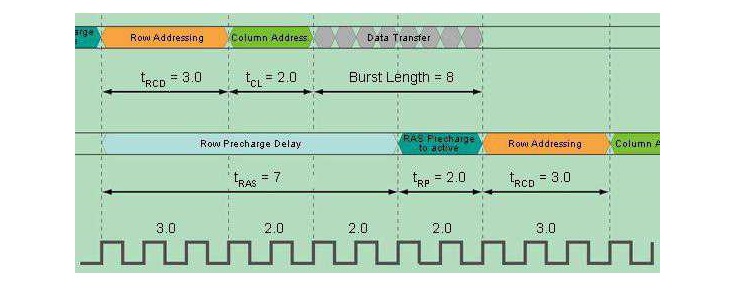
Не все так просто — зачастую бывает, что контроллеру нужно обратиться к другой ячейке этой же строки. Но для этого он должен сначала закрыть предыдущую сессию запроса (нельзя одновременно обращаться к различным ячейкам одной строки) — а на это опять же уходит время, и эта задержка называется RAS Precharge — она указывает на время закрытия и повторной активации строки. Ее пишут третьей, в моем случае это опять же 18 тактов. Последний параметр — Cycle Time — отвечает за время, необходимое для полного открытия и закрытия всего банка, иными словами — это быстродействие всей памяти. Он пишется четвертым, и у меня он 36 тактов.
Остался последний параметр — CR (Command Rate), он может быть 1 или 2. Отвечает этот параметр за время, которое должно пройти между активацией памяти и ее способности к работе — это 1 или 2 такта. Разумеется, 1 такт лучше, но тут уж как повезет с памятью.
Разумеется, такой параметр как такт не очень нагляден — интереснее узнать результат в наносекундах. Для этого узнаем, сколько времени занимает один такт — это 1 / 1200 МГц = 0.83 нс (берем, разумеется, реальную частоту памяти). Cycle Time у памяти 36 тактов, то есть задержка получается 0.83 нс * 36 = 30 нс. Тогда почему AIDA64 показывает результат около 48 нс? Все просто — сам процессор хоть и небольшой, но из-за крайне малых промежутков времени (миллиардные доли секунды) приходится учитывать время на проход сигнала внутри него, что и добавляет дополнительные 18 нс.
Вот в общем-то и все, теперь Dual Channel DDR4-3200 SDRAM (16-18-18-36-CR2) для вас не просто куча символов, а вполне осмысленный набор параметров, который позволяет достаточно точно понять, что за ОЗУ перед вами.
Разгон ОЗУ
У внимательного читателя мог возникнуть вопрос — а что же важнее, более высокая частота памяти или более низкие тайминги (задержки)? Ведь, с одной стороны, чем выше частота — тем быстрее производительность памяти и системы в целом. С другой стороны, чем ниже тайминги — тем быстрее будет происходить обращение к памяти и меньше будет простаивать CPU, то есть — тем быстрее будет работать ПК. С учетом того, что чем выше частота — тем выше тайминги, тут нужно соблюсти баланс. Увы — у каждого он свой, так что разгон памяти — достаточно кропотливое занятие по выставлению различных таймингов, напряжений и частот, и тесты скорости работы ОЗУ в системе. Разумеется, далеко не все хотят заниматься перебором, поэтому в продаже есть память с поддержкой профилей DOCP и XMP. Это — уже зашитые в память профили авторазгона, где прописаны напряжения, частоты и тайминги, на которых память гарантированно заработает — вам лишь нужно выбрать нужный профиль в UEFI. Плюсы такого метода очевидны — вы получаете разгон в один клик. Минусы тоже — во-первых, такая память стоит дороже, причем чем выше гарантированная частота — чем больше цена. Во-вторых, профили не идеальны, и зачастую можно выжать еще 5-10% производительности, но опять же — ковыряясь в таймингах.
Ну и самый последний ожидаемый вопрос — а стоит ли вообще разгонять ОЗУ? Все зависит от ваших задач и процессоров: к примеру, в 6 и 8-ядерных AMD Ryzen частота шины, связывающей два процессорных кристалла, напрямую зависит от частоты ОЗУ, так что там ее разгон как говорится «маст хэв». В играх особого прироста производительности от разгона памяти стоит ждать лишь в топовых системах, и то это будет разница между 110 и 120 fps — с одной стороны, приятный бонус, с другой — разница-то все равно не заметна на глаз. Ну а лучше всего заметен разгон в задачах, тесно связанных с ОЗУ — к примеру, архивацией, где у процессоров зачастую не хватает кэша, и они вынуждены часто обращаться к памяти.
Оперативное запоминающее устройство — это… Что такое Оперативное запоминающее устройство?
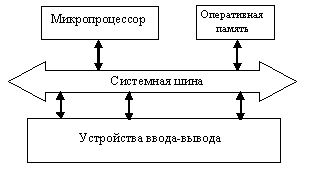 Простейшая схема взаимодействия оперативной памяти с ЦП
Простейшая схема взаимодействия оперативной памяти с ЦПОперати́вная па́мять (также оперативное запоминающее устройство, ОЗУ) — в информатике — память, часть системы памяти ЭВМ, в которую процессор может обратиться за одну операцию (jump, move и т. п.). Предназначена для временного хранения данных и команд, необходимых процессору для выполнения им операций. Оперативная память передаёт процессору данные непосредственно, либо через кэш-память. Каждая ячейка оперативной памяти имеет свой индивидуальный адрес.
В современных вычислительных устройствах, по типу исполнения различают два основных вида ОЗУ:
1. ОЗУ, собранное на триггерах, называемое статической памятью с произвольным доступом, или просто статической памятью — SRAM (Static RAM). Достоинство этой памяти — скорость. Поскольку триггеры собраны на вентилях, а время задержки вентиля очень мало, то и переключение состояния триггера происходит очень быстро. Также данная память не лишена недостатоков. Во-первых, группа транзисторов, входящих в состав триггера обходится дороже, даже если они вытравляются миллионами на одной кремниевой подложке. Кроме того, группа транзисторов занимает гораздо больше места, поскольку между транзисторами, которые образуют триггер, должны быть вытравлены линии связи. Эти соображения заставили изобретателей изобрести более экономичную память, как по стоимости, так и по компактности.
2. В более экономичной памяти для хранения разряда (бита) используют схему, состоящую из одного конденсатора и одного транзистора (в некоторых вариациях конденсаторов два). Такой вид памяти решает, во-первых, проблему дороговизны (один конденсатор и один транзистор дешевле нескольких транзисторов), а во-вторых, компактности (на том месте, где в SRAM размещается один триггер, то есть один бит, можно уместить восемь конденсаторов и транзисторов). Однако есть и свои минусы. Во-первых, память на основе конденсаторов работает медленнее, поскольку если в SRAM изменение напряжения на входе триггера сразу же приводит к изменению его состояния, то для того, чтобы установить в единицу бит на основе конденсатора, этот конденсатор нужно зарядить, а для того, чтобы бит установить в 0, соответственно, разрядить. А зарядка или разрядка конденсатора — гораздо более длительная операция, чем переключение триггера (в 10 и более раз), даже если конденсатор имеет весьма небольшие размеры. Есть и второй существенный минус — конденсаторы склонны к «стеканию» заряда, проще говоря, со временем конденсаторы разряжаются. Причем разряжаются они тем быстрее, чем меньше их емкость. В связи с этим обстоятельством, дабы не потерять содержимое битов, эти конденсаторы необходимо регенерировать через определённый интервал времени, чтобы восстанавливать заряд. Регенерация, выполняется путем считывания заряда (считывание заряда с конденсатора выполняется через транзистор). Контроллер памяти периодически приостанавливает все операции с памятью для регенерации ее содержимого. Эта операция — регенерация значительно снижает производительность ОЗУ. Память на конденсаторах получила название — динамическая память — DRAM (Dynamic RAM) за то, что разряды в ней хранятся не статически, а «стекают» динамически во времени.
Таким образом, DRAM значительно дешевле SRAM, ее плотность значительно выше, что позволяет на том же пространстве кремниевой подложки размещать больше битов, но при этом ее быстродействие очень низкое. SRAM, наоборот, является очень быстрой памятью, но зато и очень дорогой. В связи с чем обычную оперативную память строят на модулях DRAM, а SRAM используется при создании, например кэшей микропроцессоров всех уровней.
ОЗУ может изготавливаться как отдельный блок, или входить в конструкцию однокристальной ЭВМ или микроконтроллера.
Пример структуры адресного пространства памяти на примере IBM PC
Основная область памяти
В область, называемую основной областью памяти (англ. conventional memory), загружается таблица векторов прерываний, различные данные программы
Upper Memory Area
Upper Memory Area (UMA) занимает 384 Кбайт и используется для размещения информации об аппаратной части компьютера. Область условно делится на три области по 128 Кбайт. Первая область служит для видеопамяти. Через вторую область доступны верхней области с помощью специальных драйверов (например, EMM386.EXE, EMS.EXE, LIMEMS.EXE) и/или устройств расширения раньше использовалось для доступа к расширенной памяти через спецификацию расширенной памяти (англ. Expanded Memory Specification, EMS). В современных компьютерах EMS практически не используется.
Дополнительная область памяти
Дополнительная память для 16-битных программ доступна через спецификацию дополнительной памяти (англ. eXtended Memory Specification, XMS). Дополнительная память начинается с адресов выше первого мегабайта и её объём зависит от общего объёма оперативной памяти, установленной на компьютере.
High Memory Area
High Memory Area (HMA) — это область дополнительной памяти за первым мегабайтом размером 64 Кбайт минус 16 байт. Её появление было обусловлено ошибкой в процессоре 80286, в котором не отключалась 21-я линия адреса (а всего их в этом процессоре 24), в результате при обращении по адресам выше FFFF:000F обращение шло ко второму мегабайту памяти вместо начала первого мегабайта (как у 8086/8088). Таким образом, программы реального режима получили доступ к HMA.
См. также
Ссылки
Литература
- Скотт Мюллер. Глава 6. Оперативная память // Модернизация и ремонт ПК = Upgrading and Repairing PCs. — 17 изд. — М.: «Вильямс», 2007. — С. 499—572. — ISBN 0-7897-3404-4
Wikimedia Foundation. 2010.